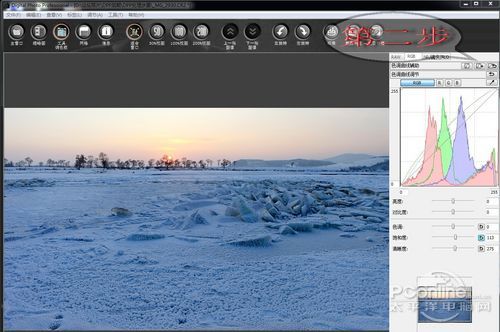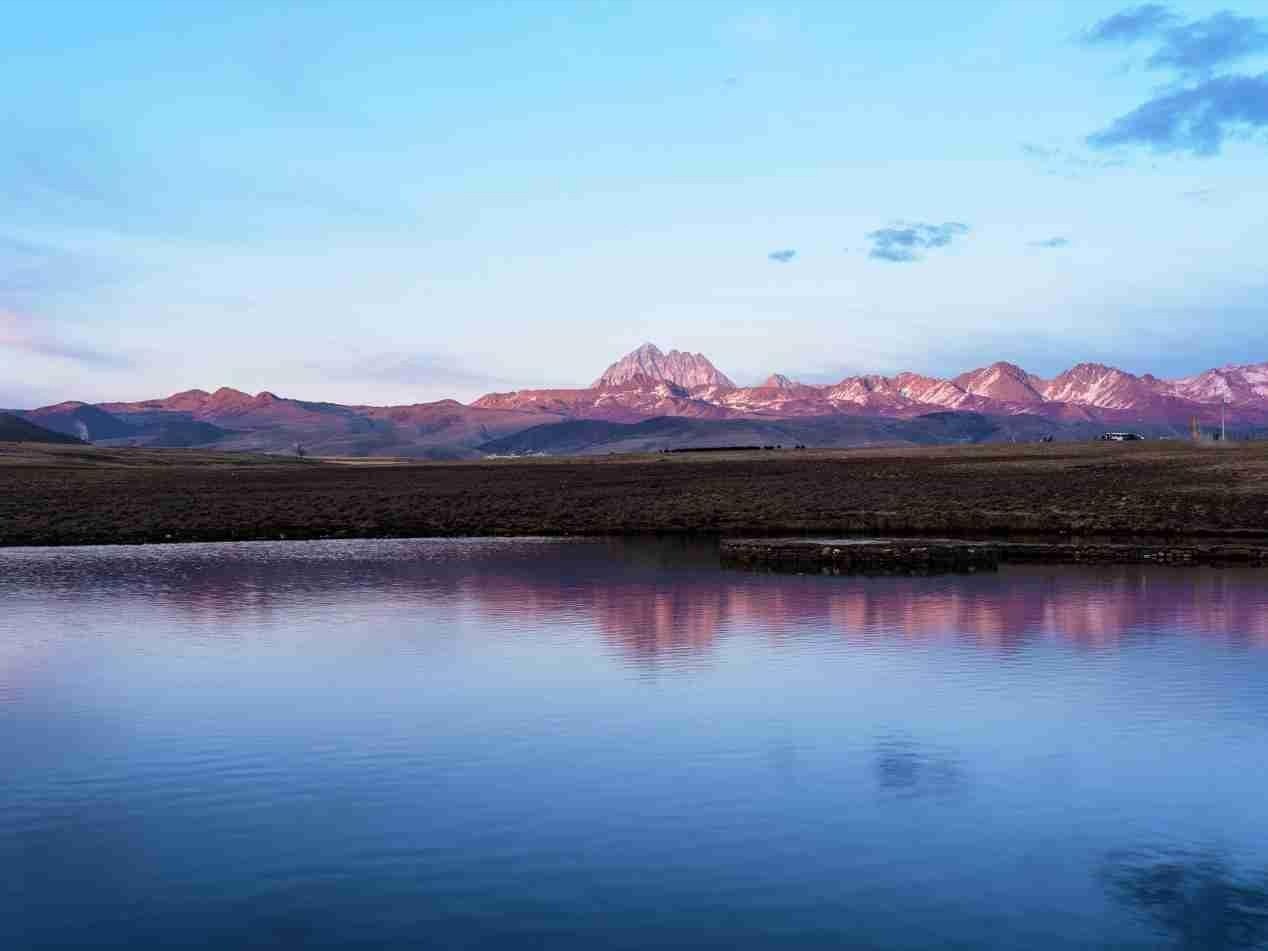|
第二步:RGB调整,点击右上角的"+"让DPP自动帮你的图片做个色彩平衡。这一步下,但你多处理几张照片后,就会发GB三条曲线自动调整的程度都不一样。同时我们这时候会发现照片的亮度多数会过亮。 第三步:接着下来我们在曲线框空白处的RGB总线右上角部分大约中间位置点选然后拉下,调整画面的亮度为自己感觉合适为止。 第四步:然后在曲线框内左下角色彩阴影部分里的RGB总线约中间位置点选后轻拉曲线,往下拉是压减暗部,这时候整个画面对比度增加,往上提是提亮暗部结果是画面对比度减低。大家处理的时候可以分别试一下效果。 第五步:调整色彩的饱和度。第五步后,一张照片就基本定型了。 之后,我常常还会改变一下白平衡,上面处理的是相机自动模式的白平衡,下面是改成日光模式,两者效果有些不同,大家不妨对比一下。 让我们来看看这六个步骤之后的对比,图片色调和光影都出来了,冰雪的冷感以及天空炫丽的色彩都能够很好地表现,层次感分明。 其实可能你并不需要很复杂的PS过程,你只需要使用相机的RAW模式,拍摄之后利用原厂的DPP软件,就能把照片的颜色和层次还原出来。当然,DPP的使用技巧还有很多,需要大家去发掘,有兴趣的话可以联系版主随风互相交流哦!更多摄影技巧请进入PConline摄影论坛://itbbs.pconline.com.cn/dc/。 |
正在阅读:风光大片后期只需几步!佳能DPP软件技巧风光大片后期只需几步!佳能DPP软件技巧
2012-03-29 00:19
出处:PConline原创
责任编辑:luojinming
键盘也能翻页,试试“← →”键
| 本文导航 | ||
|